 ©agrajo.com
©agrajo.com07.05.2024 ● Judith Köhler
Unser agrajo-Stellenmarkt: So geht's!
Bessere Sichtbarkeit durch Google4Jobs-Indexierung
Alle Jobs im agrajo-Stellenmarkt sind optimal für Google4Jobs indexiert: Das bedeutet, wenn Sie bei Google nach einem Job, zum Beispiel einem „Herdenmanager in Hamburg“ suchen, erhalten Sie einen blauen Kasten mit den interessantesten Jobangeboten passend zu Ihrer Suchanfrage und es erscheinen dann auch Ihre, bei agrajo geschalteten, Jobangebote.
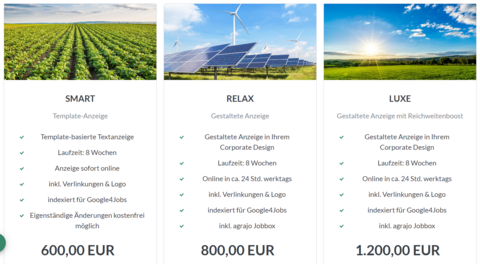
Unser Stellenmarkt: So können Sie selbstständig eine Anzeige schalten?
„Do it yourself“- Anzeigen
Um die Handhabung und Freischaltung Ihrer Stellenanzeigen einfach und schnell zu gestalten, ist unsere Anzeigenschaltung als „Do it yourself“ ausgelegt.
Das bedeutet, dass Sie Ihre Anzeige ganz nach Ihren Vorstellungen entweder als Textanzeige anlegen können, diese geht dann umgehend online, oder Sie lassen Ihre Anzeige nach Vorlage (Word Dokument oder PDF-Datei)gestalten. Vorteil der Textanzeige: Sie sparen Zeit und Kosten.
Welche Stellenanzeigen können Sie auf agrajo.com anlegen?
Hier finden Sie eine Übersicht unserer Stellenanzeigen:
- SMART-Anzeige: Diese Anzeige hat nur ein kleines Logo und enthält nur geschriebenen Text. Ebenso enthält die Anzeige keine Bilder - Verlinkungen sind jedoch möglich. Die Anzeige ist auf agrajo.com über einen Zeitraum von 8 Wochen online.
- RELAX-Anzeige: Dieses Format enthält eine gestaltete Anzeige in Ihrem persönlich gewählten Design und wird ebenso über einen Zeitraum von 8 Wochen auf agrajo.com ausgespielt. Die Anzeige ist innerhalb eines Werktag nach ca. 24 Stunden online. Ihre Verlinkungen und Ihr Logo sind ebenso erhalten wie das Upgrade agrajo Jobbox.
- LUXE-Anzeige: Hierbei handelt es sich auch um eine gestaltete Anzeige mit einer Laufzeit von 8 Wochen. Der Unterschied zur RELAX-Anzeige besteht in einem zusätzlichen Reichweitenboost. Ebenso wie auch die RELAX-Anzeige ist diese Anzeige nach Ihrem persönlichem Corporate Design gestaltet und Verlinkungen sowie Logos sind enthalten. Auch die LUXE-Anzeige enthält das Upgrade agrajo Jobbox.
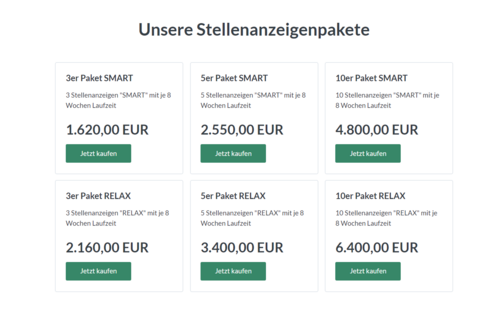
Buchen Sie eines unserer Stellenanzeigenpakete
Bei uns können Sie Ihr passendes Stellenanzeigenpaket buchen!
Darauf ist zu achten, wenn Sie Ihre Stellenanzeige selbst anlegen
Füllen Sie nun alle notwendigen Job-Informationen für Ihre Stellenanzeige aus
- Alle Felder mit Sternchen sind Pflichtfelder
- Achten Sie bei dem Titel Ihrer Stellenanzeige darauf den Zusatz „(m/w/d)“ anzufügen
- In der Beschreibung Ihrer Anzeige können Sie ganz einfach Ihren gewünschten Text einfügen
Außerdem: bei der RELAX-Anzeige können Sie eine Word- oder PDF-Datei, ein HTML oder einen Link zu der Anzeige auf Ihre Karriereseite einfügen - Beachten Sie, dass Ihr Logo eine hohe Auflösung hat und nicht verpixelt ist
- Sollten Sie Bewerber für mehrere Standorte suchen oder einen Job an mehreren Standorten anbieten, können Sie dazu mehrere Orte angeben
- WICHTIG: Die E-Mail für Bewerbungen muss korrekt ausgefüllt sein, da Sie sonst keine Bewerbungen erhalten
Haben Sie diese Informationen hinterlegt und überprüft, können Sie den Prozess fortführen und auf „Weiter“ klicken.
Wählen Sie ein passendes Angebot zu unseren Stellenanzeigen aus:
Schritt 1: Wählen Sie zwischen den folgenden Anzeigenarten aus:
- „SMART“-Anzeige (Textanzeige)
- „RELAX“-Anzeige (gestaltete Anzeige)
- „LUXE“-Anzeige (gestaltete Anzeige)
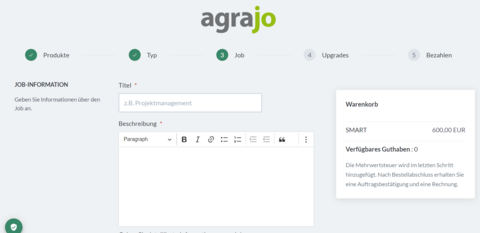
Anleitung: So schalten Sie ganz einfach Ihre eigene Stellenanzeige
Einführung: Starten Sie die Schaltung Ihrer Anzeige
Schritt 2: Klicken Sie in der oberen Menüleiste auf den mittleren Button „Stellenanzeige schalten“
- "Job-Informationen" öffnet sich
- Geben Sie den Titel der Jobbeschreibung im "Titel"- Feld ein
- Ergänzen Sie eine ausführliche Jobbeschreibung (Unternehmensbeschreibung, Aufgaben-, Kompetenzbeschreibung, Benefits etc.) unter "Beschreibung"
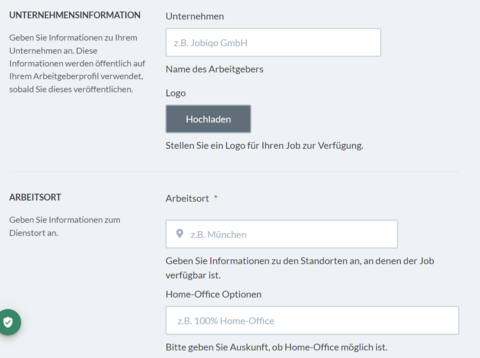
Legen Sie Ihre Unternehmensinformationen an
Schritt 3: Unternehmensinformationen
- Suchen Sie im Feld "Unternehmen" Ihr Unternehmen und fügen Sie es ein
- Laden Sie Ihr Firmenlogo unter "Logo" hoch
Schritt 4: Arbeitsort angeben
- Fügen Sie den Arbeitsort der ausgeschriebenen Stellenanzeige unter "Arbeitsort" ein (Hier können Sie auch mehrere Standorte angeben)
- Geben Sie eine Option auf Home-Office unter "Home-Office Option" an, wenn die Arbeitsstelle Home-Office vorsieht
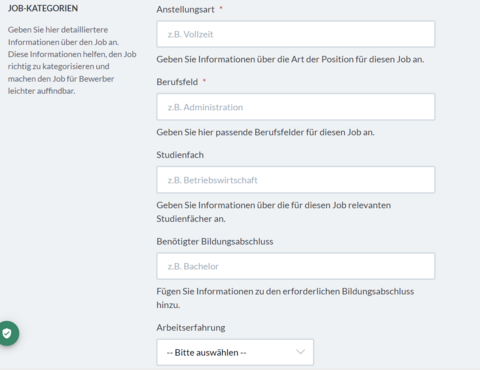
Füllen Sie die Job-Kategorie aus
Schritt 4: Job-Kategorien
- Geben Sie die Anstellungsart unter "Anstellungsart" an (Vollzeit, Teilzeit, etc.)
- Geben Sie unter "Berufsfeld" passende Berufsfelder für diesen Job an
- Fügen Sie ein oder mehrere relevante Studienfächer/Ausbildungsabschlüsse unter "Studienfach" ein, welche Voraussetzungen für die Arbeitstätigkeiten darstellen
- Fügen Sie weitere Informationen zum erforderlichen Bildungsabschluss ein unter "Benötigter Bildungsabschluss" (Bachelor, Master, etc.)
- Wählen Sie unter "Arbeitserfahrung" die vorausgesetzte Berufserfahrung für die ausgeschriebene Stelle aus. Hierbei können Sie die Berufserfahrung zwischen 0 bis über 10 Jahre angeben
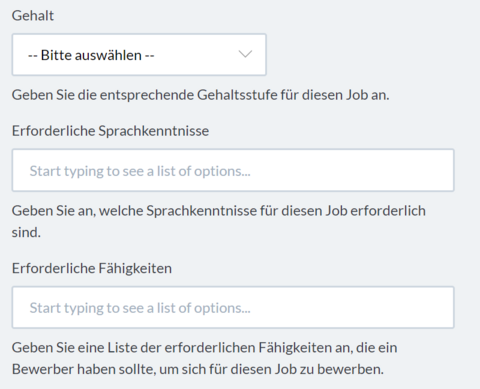
Gehaltsoptionen und Fähigkeiten angeben
Schritt 5: Gehaltsoption einfügen
- Wählen Sie unter "Gehalt" die Gehaltsklasse der ausgeschriebenen Stelle hinzu (kein Muss!)
- Fügen Sie unter "Erforderliche Sprachkenntnisse" Sprachkenntnisse hinzu, die für das ausgeschriebene Jobangebot relevant sind
- Unter "Erforderliche Fähigkeiten" können Sie Fähigkeiten und Voraussetzungen auflisten, die für die Stellenausschreibung bedeutsam sind
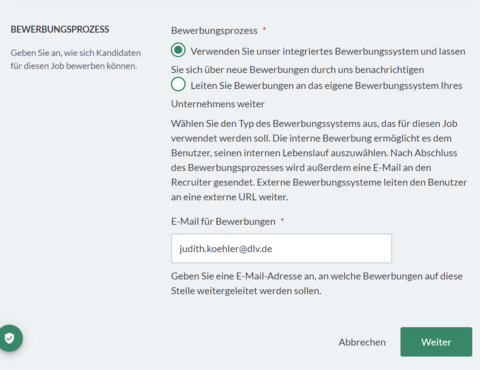
Der Bewerbungsprozess
Schritt 6: Der Bewerbungsprozess
Unter der Kategorie "Bewerbungsprozess" können Sie nun zwischen unserem integriertem Bewerbungssystem (Benachrichtigung über uns bei eingehenden Bewerbungen zu Ihrer Stellenanzeige) oder einer Weiterleitung an Ihr eigenes Bewerbungssystem auswählen.
Was eignet sich für Sie?
- Unser integriertes System: Die Bewerber können einen Lebenslauf hochladen und sich mit diesem bei Ihnen bewerben. Nach einem erfolgreichen Bewerbungsprozess wird eine Bestätigungsmail automatisch an die von Ihnen hinterlegte E-Mailadresse gesendet, die Sie über den Bewerbungseingang informiert.
- Ihr eigenes Bewerbungssystem: Eingehende Bewerbungen werden umgehend an Ihr eigenes System weitergeleitet (externe URL).
Klicken Sie nun auf "weiter" um auf die nächste Seite zu gelangen
Zusatzleistungen im agrajo-Stellenmarkt: Job-Upgrades
Schritt 7: Nun besteht die zusätzliche Möglichkeit, zwischen folgenden verschiedenen Upgrades auszuwählen:
- Top Job
- Newsletter
- Facebook-Werbeanzeige
- Jobbox
- Bundle
- Reichweiten-Boost
Klicken Sie nun auf "weiter" um auf die nächste Seite zu gelangen
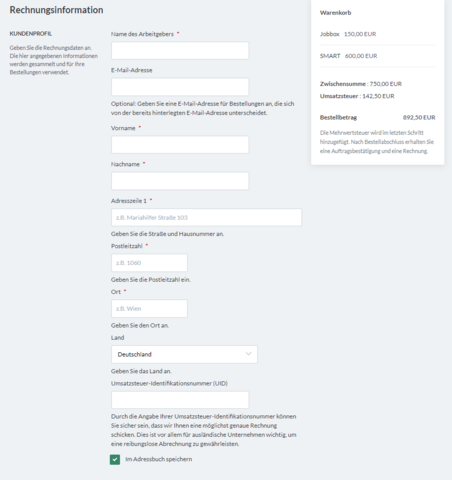
Geben Sie Ihre Rechnungsinformationen an
Schritt 8: Rechnungsinformationen
- Geben Sie den Rechnungsempfänger sowie dessen Mail-Adresse unter "Name des Arbeitgebers" und "E-Mail-Adresse" an
- Zudem werden Sie nach allgemeinen Daten (Name, Adresse, etc.) des Rechnungsempfängers gefragt
- Zusätzlich können Sie unter "Zusatzinformationen" weitere Informationen zu Ihrer Bestellung hinterlassen
- Unter "Gutschein" können Sie Gutscheine oder Rabatte geltend machen
- Unter "Zahlungsmethode" werden Sie aufgefordert Ihre Zahlungsart für die Bezahlung Ihrer Bestellung zu hinterlegen (akt. nur Zahlung auf Rechnung möglich)
- Sie können verschiedene Rechnungsadressen hinterlegen und speichern
Der Abschluss: Die Bezahlung der Stellenanzeige
Schritt 12: Um die Bestellung und somit die Schaltung Ihrer Anzeige abzuschließen, klicken Sie auf „Bezahlen“. Sie erhalten im Anschluss eine Bestätigung per E-Mail sowie im Nachgang eine separate E-Mail mit Ihre Rechnung.
Wir freuen uns auf Ihre Stellenanzeige. Wenn Sie noch Fragen haben, melden Sie sich unter agrajo@dlv.de oder telefonisch unter 089 12705-650.
Ihr agrajo-Team
Befragung zu Online-Jobbörsen
Was gefällt Ihnen an agrajo und wie können wir uns verbessern? Nehmen Sie sich fünf Minuten Zeit für eine kurze Befragung und helfen Sie uns weiter!


